Paano Gumagana ang Mga Susi ng Pag-utos at Pagpipilian sa isang Mac

Ang mga keyboard ng Mac ay may Option at Command key kung saan ang mga karaniwang PC keyboard ay may Alt at Windows keys. Kung hindi man ay magkatulad ang mga keyboard, ngunit kakailanganin na maunawaan ng mga bagong gumagamit ng Mac ang iba't ibang mga key na ito.
Ang mga keyboard ng Mac ng Apple ay mayroon talagang Control (Ctrl) key, ngunit ang Control key ay hindi gumana tulad ng Control key sa Windows. Hindi gagana ang mga keyboard shortcut tulad ng Ctrl + C upang makopya ang teksto.
Ang Command Key
Ang Command key ay hindi gumagawa ng anuman nang mag-isa. Ito ay isang modifier key na maaari mong pindutin upang mag-isyu ng mga keyboard shortcut sa mga application. Halimbawa, habang pinindot mo ang Ctrl + C, Ctrl + X, at Ctrl + V upang makopya, i-cut, at i-paste sa Windows, pinindot mo ang Command + C, Command + X, at Command + V upang gawin ang pareho sa isang Mac.
Ang susi na ito ay mayroong simbolo na ⌘. Lumilitaw ang simbolo na ito sa buong menu ng Mac upang ipahiwatig kung kailan mo maaaring pindutin ang Command key kasama ang isa pang susi upang mag-isyu ng isang keyboard shortcut. Ang Command key ay orihinal na mayroong isang logo ng Apple, ngunit naisip ni Steve Jobs na ang pagpapakita ng logo ng Apple sa buong menu ng orihinal na Macintosh ay magiging labis na paggamit ng logo. Pinili ng isang taga-disenyo ang simbolo na ⌘ upang palitan ito. Ito ay isang lumang simbolo na ginamit sa mga bansang Nordic upang tukuyin ang mga lugar ng interes - sa Sweden, ito ang opisyal na pag-sign para sa isang atraksyon ng turista.
Bilang buod, sa isang Mac, malamang na pipindutin mo ang Command key upang mag-isyu ng mga keyboard shortcut. Ang Control (Ctrl) key ay naroroon din, ngunit hindi ito ginagamit para sa maraming mga bagay.
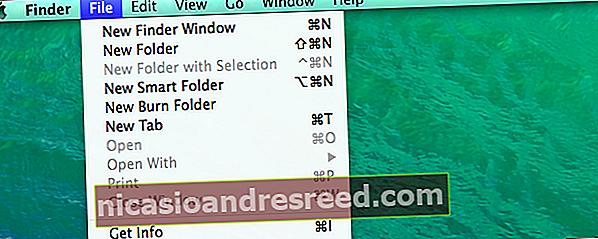
Ang Opsyon Key
Ang Option key ay gumagana ng katulad sa AltGr key sa maraming mga keyboard ng PC, na nagpapaliwanag kung bakit mayroon din itong naka-print na "Alt". Ang paghawak dito at pagpindot sa isa pang key ay nagbibigay-daan sa iyo upang mag-type ng isang espesyal na character na hindi karaniwang lilitaw sa keyboard. Halimbawa, ang pagpindot sa Opsyon + 4 sa layout ng keyboard ng US ay magbubuo ng ¢, ang cent sign na karaniwang hindi lilitaw sa iyong keyboard. Tulad ng ibang mga modifier key, ginagamit din ito bilang bahagi ng ilang mga keyboard shortcut.
Ang susi na ito ay mayroong simbolo na ⌥. Ginagamit ang simbolo na ito sa buong menu ng Mac upang ipahiwatig kung kailan mo maaaring pindutin ang Option key, sa parehong paraan ng simbolo ng Command key. Hindi tulad ng para sa Command key, wala kaming anumang kasaysayan na nagsasaad kung bakit napili ang simbolong ito.
Halimbawa, kapag na-click mo ang menu ng Apple makikita mo ang keyboard shortcut na nakatalaga sa Force Quit. kung hindi ka sanay sa keyboard ng Mac, ang mga simbolo na ito ay maaaring mukhang hieroglyphics - ngunit sinasabi talaga nilang dapat mong pindutin ang Option + Command + Escape upang buksan ang dayalogo kung saan maaari mong pilitin ang mga aplikasyon. Ito ay tulad ng Task Manager sa Windows.
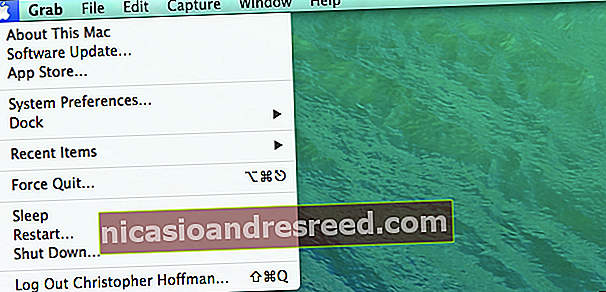
Mga Simbolong Key ng Modifier
KAUGNAYAN:Paano Huwag paganahin ang Caps Lock sa macOS
Upang maisagawa ang mga keyboard shortcut na ipinapakita sa buong Mac OS X, kakailanganin mong malaman ang mga simbolo. Bukod sa ⌘ kumakatawan sa Command at ⌥ kumakatawan sa Pagpipilian, ^ kumakatawan sa Control habang ang ⇧ ay kumakatawan sa Shift key.
Kung nais mong baguhin kung aling mga key ang gumagawa ng, maaari mo itong ipasadya sa pamamagitan ng pag-click sa menu ng Apple, pagbubukas ng Mga Kagustuhan sa System, pagpili ng icon ng Keyboard, at pag-click sa Mga Modifier Key. Maaari mo ring itakda ang mga Caps Lock key sa "Walang Aksyon" dito, mabisang hindi pagpapagana ng mga Caps Lock key sa iyong Mac.
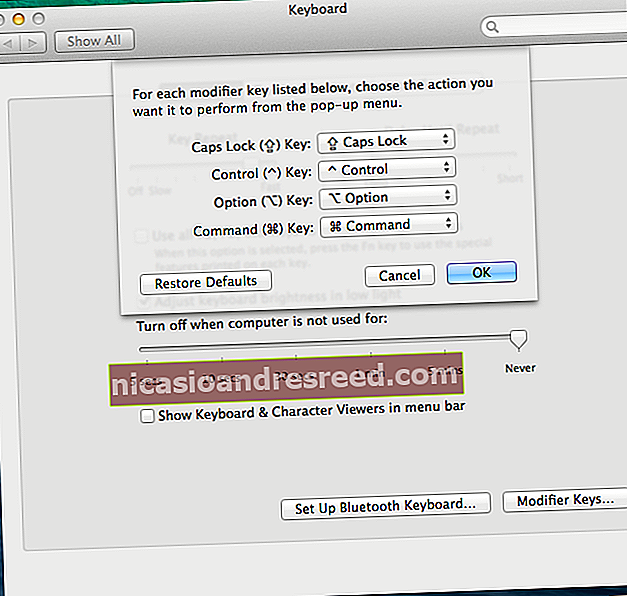
Pagpipilian at Mga Command Key sa Windows
KAUGNAYAN:Mapa ang Anumang Susi sa Anumang Key sa Windows 10, 8, 7, o Vista
Kapag nagpapatakbo ng Windows sa iyong Mac sa pamamagitan ng Boot Camp, ang mga mapping ng keyboard ay binago upang mas magkaroon sila ng kahulugan sa Windows. Ang Option key ay gumagana bilang Alt at ang Command key ay gumagana bilang isang Windows key.
Maaari itong maging medyo nakalilito kapag pabalik-balik sa pagitan ng OS X at Windows. Halimbawa, kailangan mong pindutin ang Command + C upang makopya ang teksto sa OS X, ngunit kailangan mong pindutin ang Ctrl + C upang makopya ang teksto sa Windows. Ang mga susi na ito ay nasa iba't ibang mga lugar, kaya maaari itong makagambala sa memorya ng iyong kalamnan. Upang malutas ang problemang ito, maaari mong gamitin ang SharpKeys upang i-remap ang mga Command at Ctrl key sa Windows.
Sa Mac OS X, maaari mo ring gamitin ang dialog ng Mga modifier key upang ipagpalit ang mga pagpapaandar ng mga Ctrl at Command key, kung nais mo. Gagawin nitong gumana ang mga keyboard shortcut ng iyong Mac tulad ng mga keyboard shortcut sa isang Windows PC.
Ang Command at Option key ay maaaring mukhang medyo banyaga, ngunit ang lahat ay gumagana nang katulad sa isang Mac. Ang mga simbolong ⌘ at ⌥ ay naka-print sa keyboard upang mas madali mong maunawaan ang mga keyboard shortcut na ipinakita sa buong Mac OS X.
Credit sa Larawan: Wesley Fryer sa Flickr










